
Студентам ИТ / 2 УПП_ИТ / Основн_литература / ИТ (Access) / СУБД_Access_2007 (Ковалев)
.pdf
МИНИСТЕРСТВО ОБРАЗОВАНИЯ И НАУКИ РФ
МОСКОВСКИЙ ГОСУДАРСТВЕННЫЙ УНИВЕРСИТЕТ ТЕХНОЛОГИЙ И УПРАВЛЕНИЯ
им. К.Г. Разумовского (Первый казачий университет)
КАФЕДРА ИНФОРМАЦИОННЫХ ТЕХНОЛОГИЙ
Ковалев С.Н.
БАЗЫ ДАННЫХ
Методические указания, лабораторный практикум и контрольные задания
Москва - 2015
1

УДК 681.3.06
Ковалев С.Н. Базы данных: Методические указания, лабораторный практикум и контрольные задания. – М.: МГУТУ, 2015. – 78 с.
Методические указания предназначены для проведения лабораторного практикума и выполнения контрольных заданий по дисциплине «Базы данных» с использованием СУБД.
Рецензенты: Сапфиров С.Г., д.т.н., проф. МГУПБ, Бородин А.В., д.т.н., проф. МГУПБ
Редактор: Николаева С.В., к.т.н., доц. МГУТУ
© Ковалев С.Н.
МГУТУ им. К.Г. Разумовского, 2015. 109004, Москва, Земляной вал, 73
2
Содержание |
|
|
Стр. |
Введение |
4 |
Часть 1 |
5 |
1.1. Запуск программы Access 2007 |
5 |
1.2. Основные элементы интерфейса |
7 |
1.3. Работа в режиме таблицы |
8 |
1.4. Работа в режиме конструктора |
19 |
Часть 2 |
27 |
2.1. Открытие существующей базы данных |
27 |
2.2. Ввод и редактирование данных в режиме таблицы |
28 |
2.3. Навигация по записям таблицы |
33 |
2.4. Фильтрация, сортировка и поиск данных |
33 |
2.5. Мастер анализа таблиц |
42 |
Часть 3 |
53 |
3.1. Задание межтабличных связей |
54 |
3.2. Создание простого запроса на выборку |
59 |
3.3. Создание запроса из нескольких таблиц |
67 |
3.4. Подсчет данных с помощью запроса |
70 |
Часть 4 |
71 |
4.1. Создание формы |
72 |
4.2. Редактирование формы |
80 |
4.3. Создание простого отчета |
89 |
4.4. Создание отчета с группировкой данных |
94 |
4.5. Печать и рассылка |
99 |
Задание на выполнение контрольной работы № 1 |
103 |
Пример выполнения контрольной работы № 1_Access |
104 |
3
Введение
Методические указания содержат описание и порядок выполнения лабораторных и контрольных работ по дисциплине "Базы данных". Предназначены для студентов, изучающих дисциплину ―Информатика‖ раздел ―Разработка баз данных в Access 2007‖. Подготовлены кафедрой информационных технологий Московского государственного университета технологий и управления имени К.Г.Разумовского
База данных (БД) представляет собой организованную структуру, используемую для хранения данных, т.е. любых сведений о явлениях, процессах, действиях и т.д. Данные становятся информацией, если пользователь обработает их и осмыслит, применив при этом адекватные этим данным методы. Сегодня большинство баз данных размещают в своих структурах не только данные, но и методы (программные коды), поэтому можно утверждать, что Microsoft Access – это СУБД, предлагающая широкий диапазон средств для хранения информации и эффективного управления этой информацией. Итак Microsoft Access – это система
управления базами данных (СУБД).
Базы данных содержат различные объекты, основными из которых являются таблицы. Структура простейшей базы данных соответствует структуре еѐ двухмерной таблицы, содержащей столбцы и строки. Их аналогами в структуре простейшей базы данных являются поля и записи.
Основными свойствами полей являются имя поля, тип поля, его размер, определяющий предельную длину данных, размещаемых в этом поле, и др.
База данных может состоять из нескольких таблиц, содержащих различную информацию. Эти таблицы связаны между собой каким-либо определѐнным полем, называемым ключевым полем. Ключевое поле позволяет однозначно идентифицировать каждую запись таблицы, т.е. каждое значение этого поля отличает одну запись от другой. Связи между таблицами дают возможность совместно использовать данные из различных таблиц. Например, одна таблица содержит информацию о профессиональной деятельности сотрудников предприятия (таблица Сотрудник), другая таблица – информацию об их месте жительства (таблица Адрес). Допустим, на основании этих двух таблиц необходимо получить результирующую таблицу, содержащую поля Фамилия и инициалы, Должность и Адрес проживания. Причѐм поле Фамилия и инициалы может быть в обеих таблицах, поле Должность – в таблице Сотрудник, а поле Адрес проживания – в таблице Адрес. Ни одно из перечисленных полей не может являться ключевым, т. к. оно однозначно не определяет каждую запись. В качестве ключевого поля в этих таблицах можно использовать поле Код типа Счѐтчик, автоматически формируемое Access при создании структуры таблицы, или в каждой таблице задать поле Табельный номер, по которому затем связать таблицы. Таблицы при этом будут связаны так называемым
4
реляционным отношением. Взаимосвязанные двухмерные таблицы, являющиеся объектами СУБД, называются реляционными таблицами, а
сами СУБД – реляционными базами данных.
Кроме таблиц среди основных объектов СУБД можно выделить и другие объекты Microsoft Access: запросы, формы и отчѐты.
Запросы позволяют выбирать данные из одной или нескольких связанных таблиц. Результатом выполнения запроса является результирующая таблица, которая наряду с другими таблицами может быть использована при обработке данных. С помощью запросов можно также обновлять, удалять или добавлять данные в таблицы.
Формы служат для ввода и просмотра данных в удобном для пользователя виде, который соответствует привычному для него документу. При выводе данных с помощью форм можно применять специальные средства оформления.
Отчѐты предназначены для формирования выходных документов и вывода их на печать. По своим свойствам и структуре отчѐты во многом подобны формам. Основное их отличие заключается в том, что в отчѐте отображаются все данные и в них предусмотрена возможность группировать данные по различным критериям. Отчѐты в отличие от форм могут содержать специальные элементы оформления, характерные для печати документов: колонтитулы, номера страниц и т.д.
Методические указания содержат: четыре части методических пособий для выполнения лабораторных и контрольных работ, задание на выполнение контрольной работы № 1, варианты контрольной работы № 1 и пример выполнения этой контрольной работы.
Варианты лабораторных работ и порядок их выполнения будут рассмотрены в последующих изданиях методических указаний.
Часть 1
1.1. Запуск программы Microsoft Office Access 2007
Программа Microsoft Office Access 2007 предоставляет пользователю обширный набор средств для сбора данных и работы с ними. Для хранения и упорядочивания информации, с которой работают пользователи, в Microsoft Office Access используются специальные файлы - базы данных. Таким образом, Microsoft Office Access 2007 является системой управления базами данных, или СУБД. При первом запуске программы на экране отображается страница «Приступая к работе с Microsoft Office Access».
С помощью управляющих элементов, расположенных на данной странице, можно создать новую базу данных или открыть уже
существующую.
Для быстрого создания базы данных определенного типа, включающей все необходимые таблицы, запросы, формы и отчеты, в Microsoft Office Access предусмотрены шаблоны.
5
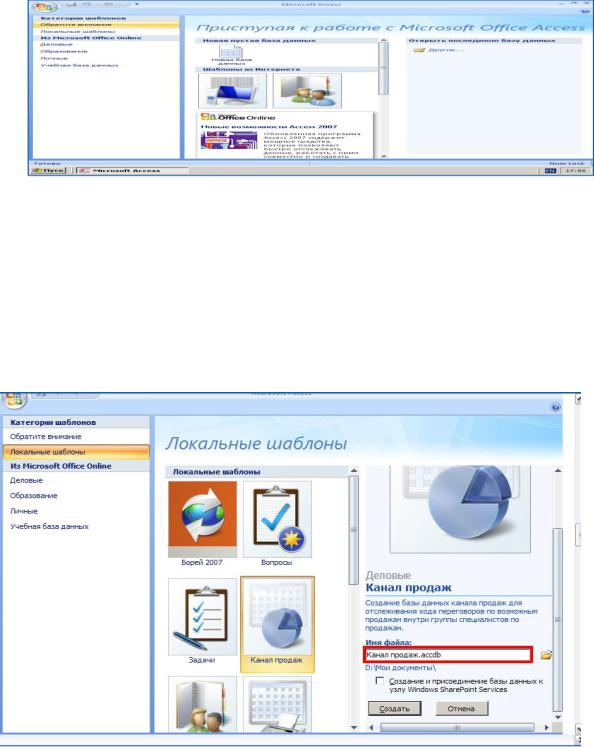
Рис. 1.1.
В шаблонах уже определена структура данных, кроме того, шаблоны могут включать примеры записей, демонстрирующие их использование. Загрузив готовый шаблон, можно изменить его в соответствии с собственными потребностями. Щелкните на ссылке «Локальные шаблоны» для просмотра шаблонов, установленных на вашем компьютере.
Щелкните на значке подходящего для Ваших целей шаблона,
например, ―канал продаж‖.
Рис. 1.2.
Вполе «Имя файла» предлагается задать имя для базы данных,
которая будет создана на основе выбранного шаблона.
Имя файла, предложенное по умолчанию, совпадает с названием шаблона. Для выбора папки, в которую будет помещен файл базы данных,
нажмите кнопку справа от поля ввода имени.
Воткрывшемся окне при помощи проводника нужно выбрать папку (свою папку студента), в которой будет храниться база данных.
Для подтверждения выбора папки нажмите кнопку «OK».
6
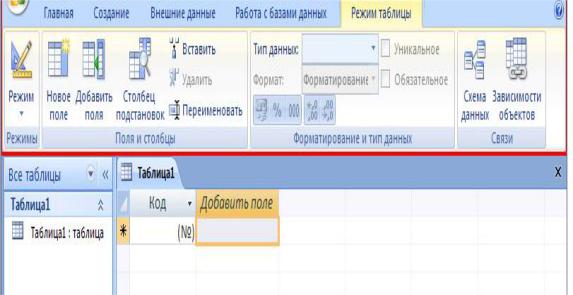
Чтобы создать базу данных на основе шаблона, нужно нажать кнопку «Создать».
Существуют дополнительные шаблоны, которые можно загрузить с веб-узла «Microsoft Office Online». Для этого нужно выбрать одну из категорий шаблонов в разделе «Из Microsoft Office Online», где располагаются шаблоны, доступные для загрузки.
Если ни один из доступных шаблонов не подходит для хранения Ваших данных, можно спроектировать базу данных самостоятельно. Для этого щелкните на ссылке «Обратите внимание», чтобы вернуться на
стартовую страницу и нажмите кнопку «Новая база данных» для создания новой пустой базы данных.
В поле «Имя файла» нужно ввести имя файла или оставить имя, предложенное по умолчанию, затем нажмите кнопку «Создать».
После создания самой базы надо будет добавить в неѐ нужные объекты
– таблицы, формы, запросы и отчеты.
1.2. Основные элементы интерфейса
Основным элементом интерфейса Microsoft Office Access 2007 является «лента» - многостраничная область, расположенная в верхней части главного окна.
Каждая страница «ленты» содержит набор логически связанных управляющих элементов. Некоторые страницы ленты, такие как «Главная», «Создание», «Внешние данные», «Работа с базами данных» доступны все время работы с программой, другие являются контекстно-зависимыми, то есть появляются только при работе с определенными объектами.
Например, вкладка «Режим таблицы» появляется, когда пользователь выполняет операции создания или редактирования одной из таблиц базы данных.
Рис. 1.3.
7

Для экономии экранного пространства область «ленты», занятую кнопками, можно скрыть. Выполните двойной щелчок на заголовке активной вкладки. Теперь видимыми будут только закладки страниц.
Щелкните один раз на закладке страницы, которую надо временно
развернуть. Щелкните за пределами «ленты», чтобы снова свернуть страницу. Выполните двойной щелчок на любой закладке, чтобы вернуть
«ленту» в исходное состояние.
Каждый элемент «ленты» снабжен подробной всплывающей подсказкой. Подсказка появляется при наведении курсора на элемент через 1-2 секунды.
Другой важный элемент интерфейса Microsoft Office Access 2007 –
область переходов между объектами базы данных.
Рис. 1.4.
К основным объектам базы данных относятся таблицы, запросы, формы и отчеты, Чтобы выполнить с объектом какое-либо действие,
щелкните правой кнопкой мыши на строке с именем этого объекта и
выберите соответствующую команду в появившемся контекстном меню,
например, «Копировать».
Объект будет скопирован в буфер обмена. Команды контекстного меню зависят от типа выбранного объекта. Для открытия объекта из области переходов достаточно выполнить на нем двойной щелчок левой кнопкой мыши. Можно временно убрать с экрана область переходов. Нажмите кнопку «Открыть/закрыть границу области переходов». Нажмите на ту же кнопку еще раз, чтобы вернуть область в прежнее состояние.
В верхней части главного окна Microsoft Office Access 2007 находится
панель быстрого доступа, предназначенная для вызова наиболее часто использующихся команд, например, быстрое сохранение документа, отмена последнего выполненного действия и так далее.
Команды в панели быстрого доступа можно прятать и снова показывать. Для этого нажмите кнопку «Настройка панели быстрого доступа». В открывшемся меню нужно установить или снять галочку напротив имени нужной команды. Поставьте галочку напротив одной из команд.
8

Рис. 1.5.
Панель быстрого доступа можно настраивать, добавляя в неѐ новые команды.
В нижней части окна Microsoft Office Access 2007 находится строка состояния. В строке состояния отображаются сообщения о режиме работы программы, индикаторы хода выполнения операций и так далее. С
помощью элементов управления, расположенных в строке состояния, можно быстро переключать режимы просмотра активного окна.
Рис. 1.6.
При просмотре объекта, который поддерживает изменение масштаба,
можно будет регулировать степень увеличения или уменьшения с помощью ползунка в строке состояния.
Для доступа к основным операциям с документами и настройкам программы нажмите кнопку «Office, расположенную в левом верхнем углу главного окна.
В открывшемся меню представлены команды выполнения стандартных операций с файлами - создание, открытие и сохранение, печать и подготовка к публикации, закрытие базы данных, а также команды управления открытой
9
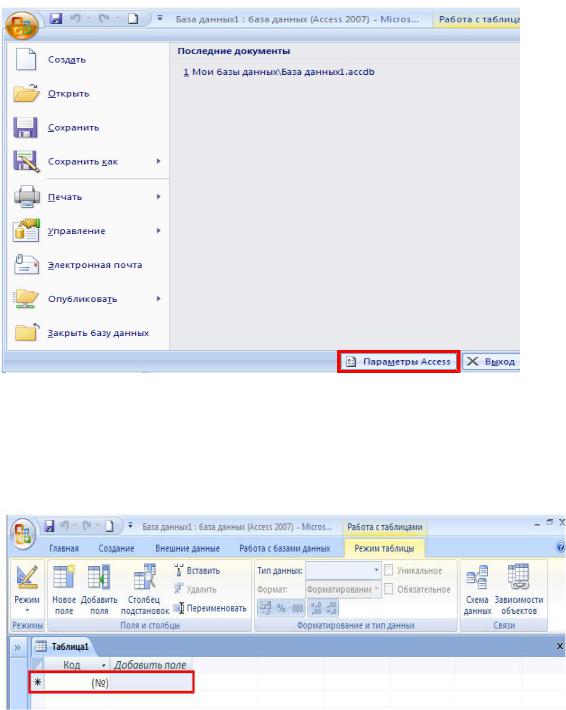
базой данных и публикации еѐ в сети Интернет.
Вправой части меню находится список файлов, с которыми пользователь работал в последнее время.
Вправом нижнем углу расположена кнопка доступа к настройкам Microsoft Office Access 2007 и кнопка завершения работы программы.
Рис. 1.7.
1.3. Работа в режиме таблицы
В Microsoft Office Access данные организуются в таблицы. Каждая
строка таблицы называется записью.
Рис. 1.8.
В одной записи можно комбинировать данные разного типа. Каждый столбец, называемый также полем таблицы, как правило, содержит в себе
однотипную информацию.
10
